iMessage — прекрасная платформа для обмена сообщениями для пользователей iPhone, iPad и Mac, которая позволяет бесплатно и легко отправлять сообщения другим пользователям iMessage. Один общий вопрос в отношении iMessage — это способ запуска iMessage на ПК с ОС Windows или Linux.
Ответ очень сложный, но, короче говоря, да, вы можете технически получить доступ к iMessages на ПК, но как это делается, вероятно, не совсем то, что вы ожидаете.
Для этого вам понадобится Mac. Да, даже если вы пытаетесь получить и использовать iMessages на самом ПК. Это очень обходное решение, но оно действительно работает для отправки, получения и полной функциональности iMessage из среды Windows или Linux, если у вас есть Mac для начала.
Прежде чем вникать в подробности о доступе iMessage в среде Windows или Linux, давайте немного подберем: во-первых, и это может быть очевидным для большинства пользователей Apple, но нет никакого родного клиента iMessage для Windows (или Android, если на то пошло) так как Apple позволяет получать сообщения только в продуктах Apple, таких как Mac, iPhone, iPad или iPod touch. Во-вторых, очень сложно и сложно заставить iMessage работать на ПК даже с Mac OS, установленной с помощью методов Hackintosh, поэтому мы исключаем эту опцию.
Итак, что же работает, чтобы получить iMessage на ПК? Ответ заключается в том, что у Mac есть стабильное интернет-соединение, которое входит в учетную запись iMessage, которую вы хотите использовать, и получить доступ с ПК, а затем использовать встроенную функцию совместного доступа к экрану в Mac OS для удаленного доступа к этому компьютеру и это клиент обмена сообщениями через ПК с ОС Windows (или Linux).
Основы работы с этим подходом для доступа к iMessage на Windows или ПК с Linux так же: вы включаете Screen Sharing на Mac с iMessage. Затем на ПК с ОС Windows, к которому вы хотите получить доступ и получить iMessages, вы можете поделиться им с вышеупомянутым Mac. Это может показаться сложным, но на самом деле его довольно легко настроить.
Как получить iMessage на ПК
- На Mac с iMessage вам необходимо включить общий доступ к экрану на Mac с помощью панели предпочтений доступа
- Далее на ПК для получения и использования iMessages вам понадобится клиентское приложение VNC (RealVNC или TightVNC — два общих варианта для пользователей Windows, TigerVNC и RealVNC — это опции для Linux)
- Откройте клиент VNC в Windows и подключитесь к Mac с включенным совместным использованием экрана, сделайте это, указав клиент VNC на IP-адрес, а затем войдите в Mac с действительным именем пользователя
- Теперь с ПК с Windows вы удаленно вошли в Mac и получили полный доступ к этому Mac, включая доступ к iMessages через приложение «Сообщения Mac»
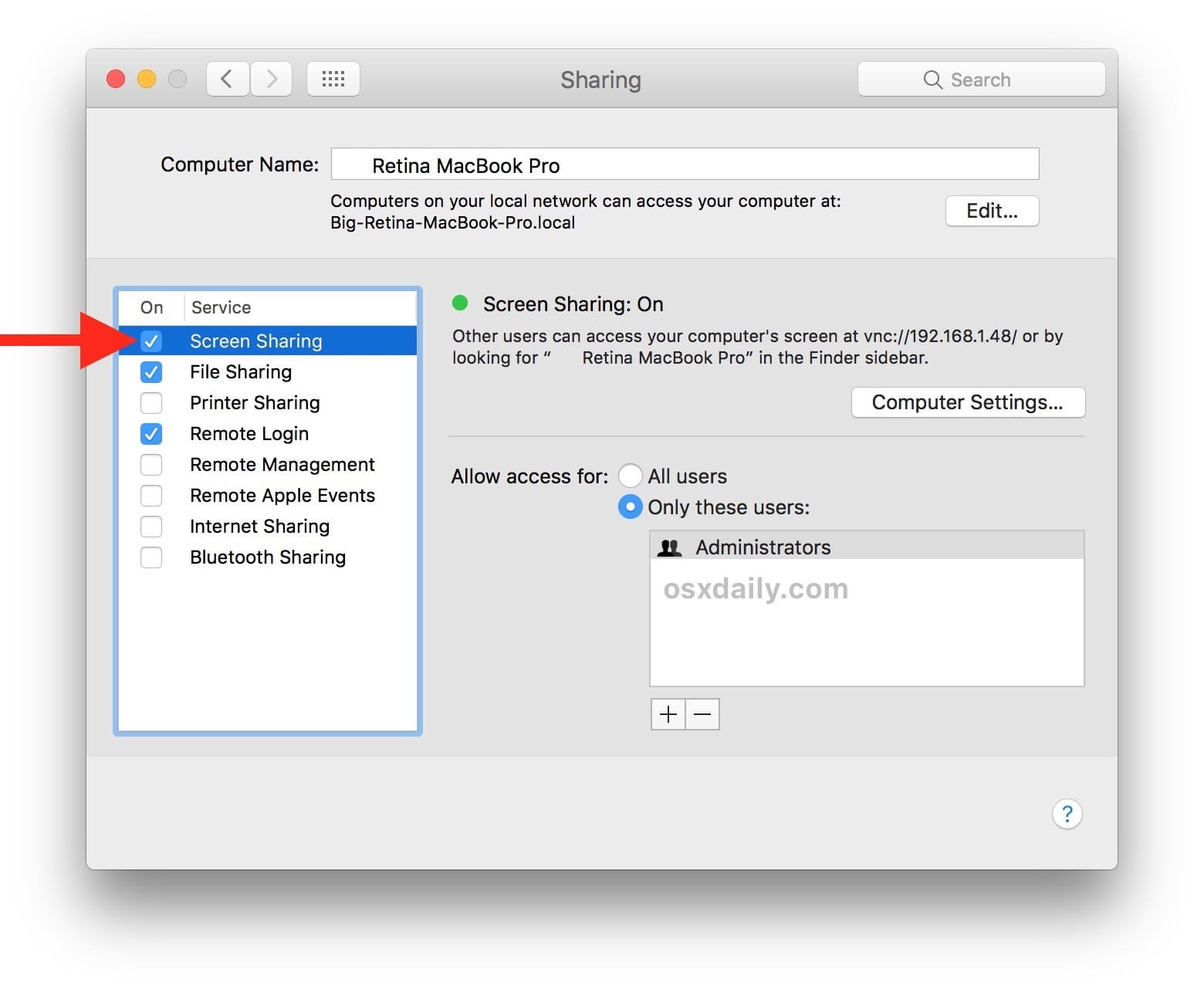
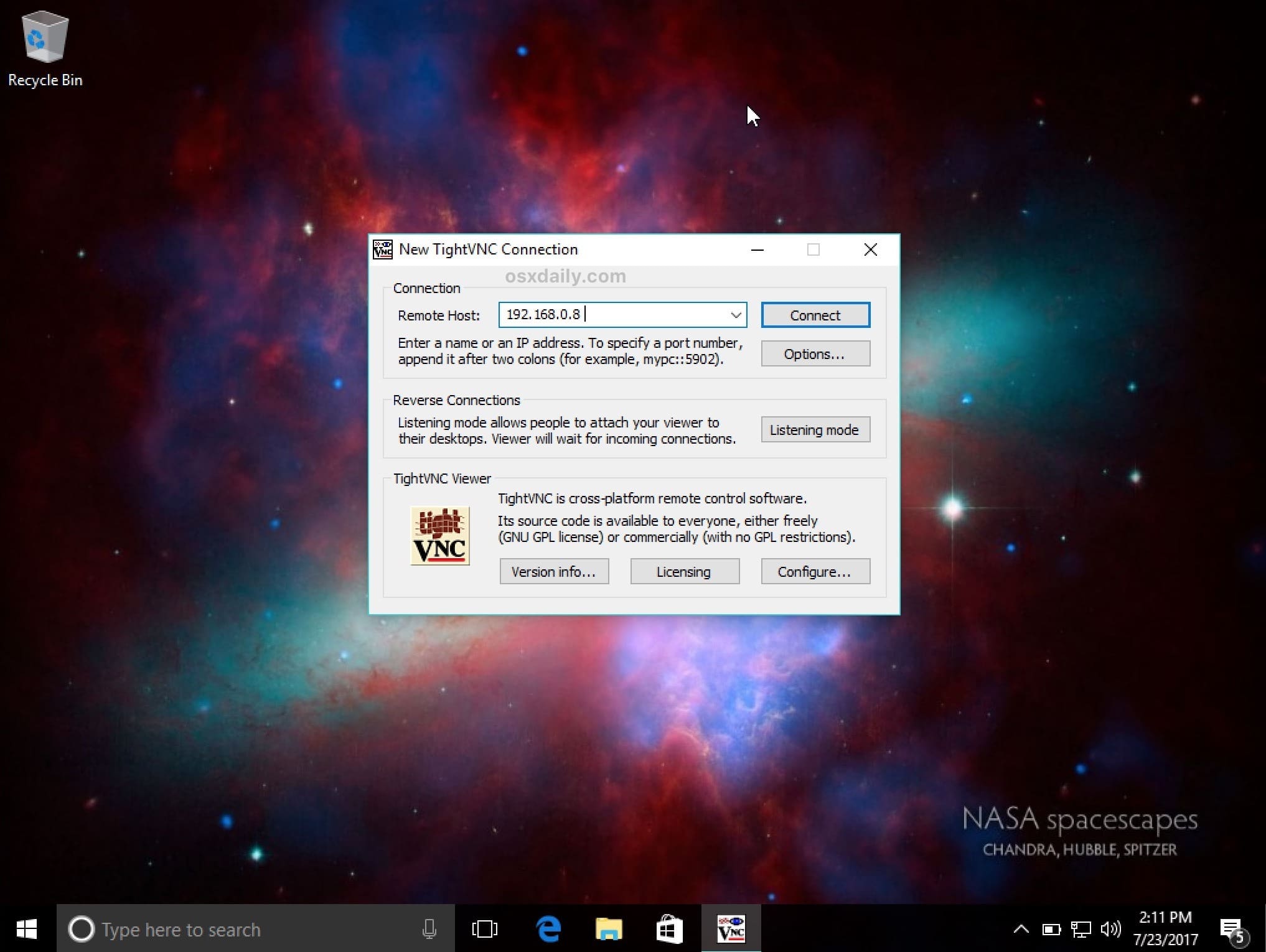
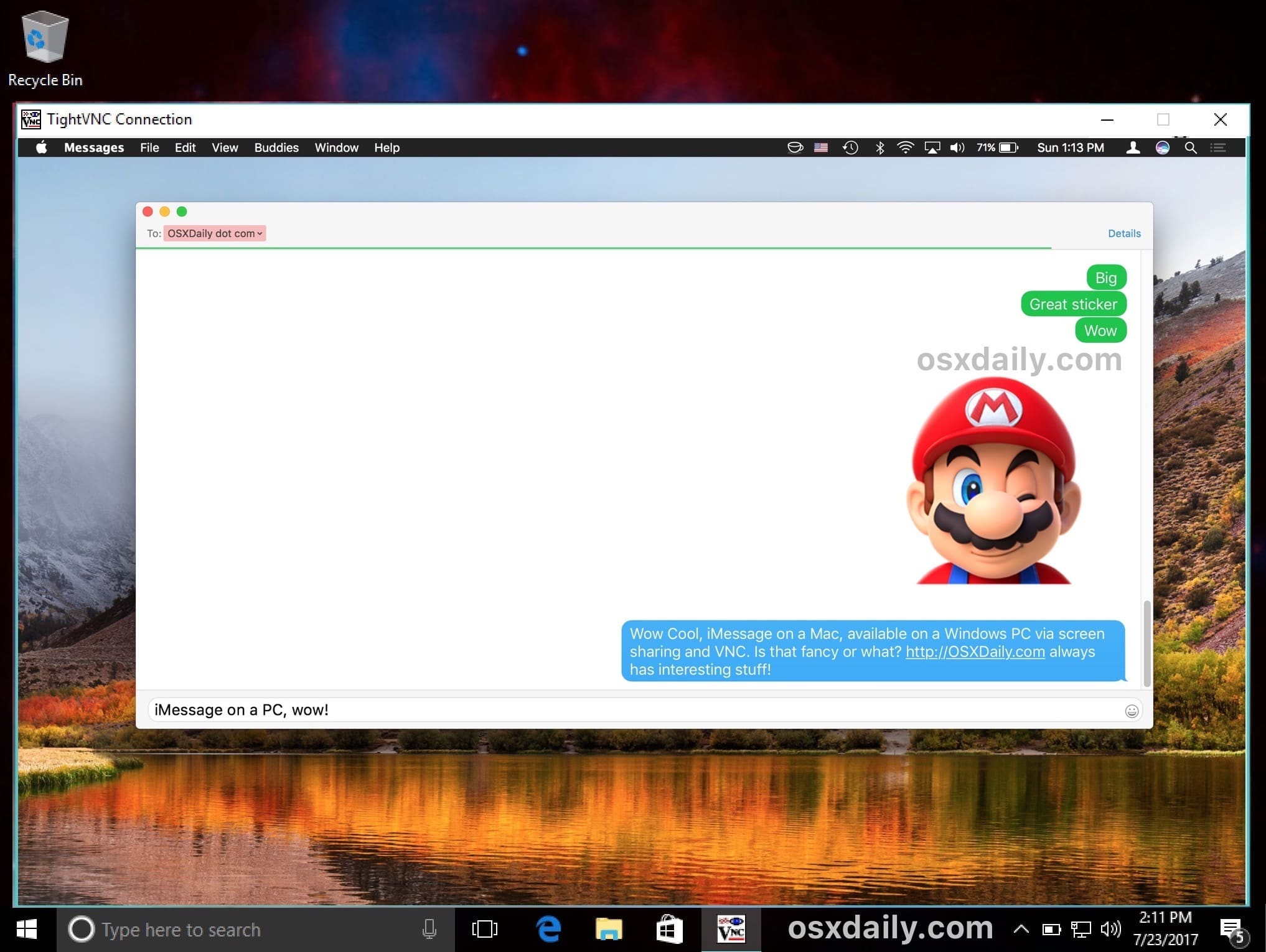
Помните, что совместное использование экрана позволяет полностью дистанционно управлять компьютером через Интернет или локальную сеть, поэтому это действительно подходит только для использования ваших собственных сообщений iMessages с вашего собственного идентификатора Apple от вашего собственного Mac.
Вы заметите, что это не зависит от какого-либо метода Hackintosh, ни от виртуализации Mac OS, ни от каких-либо других настроек, модов или сторонних приложений. На самом деле в настоящее время сторонних приложений iMessage для Windows или ПК нет, и на данный момент Apple не предлагает клиента iMessage на Windows или ПК.
Для того, что стоит, эту же функцию совместного использования экрана в Mac OS можно также легко использовать с Mac на Mac с помощью самого приложения iMessage, но поскольку у Mac есть приложение «Сообщения» и прямой доступ к iMessage, для этого меньше нужно делать это для этой цели так или иначе.
Как насчет использования iMessages на ПК через iCloud?
iMessages в iCloud — это новая функция с High Sierra и iOS 11, но (в любом случае, в любом случае) это не позволяет iMessages получать доступ с iCloud.com.
Вполне возможно, что в один прекрасный день Apple построит клиент iMessage на базе Интернета для icloud.com, например, у них есть приложения iCloud для приложений Pages, Keynote, Reminders, Mail и подобных приложений iOS, но на данный момент нет приложения сообщений для iCloud.com или iMessage на icloud.com.
Знаете ли вы о другом способе получения iMessages на ПК через Windows, Linux, Chrome OS или Android? Возможно, трюк, который не связан с использованием ПК с VNC для удаленного доступа к Mac с запущенным приложением «Сообщения»? Тогда дайте нам знать в комментариях ниже!










